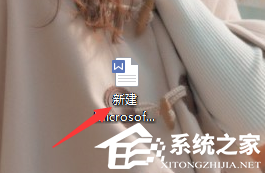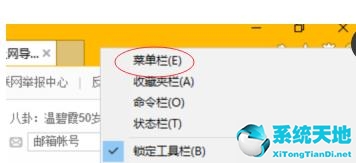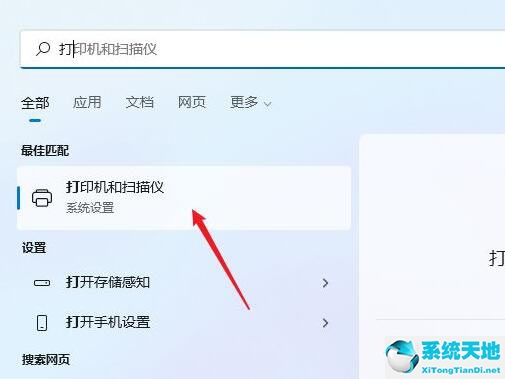Word怎么添加图片注释, Word如何添加图片注释?最近有用户需要在Word文档中给图片添加注释,但是不确定如何操作。因此,他们很苦恼。针对这种情况,下面小编为大家带来用Word给图片添加评论的详细方法。
具体步骤:
1.先添加一张图片,点击菜单栏中的插入,然后点击图片(如图);
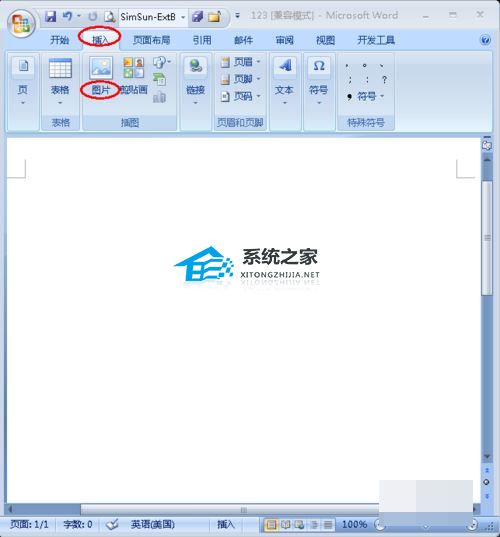
2.选择需要插入的图片(如图);
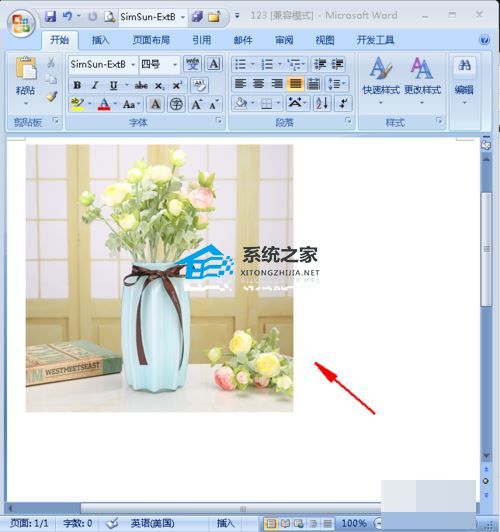
3.然后选中图片,点击鼠标右键,点击插入题注(如图);
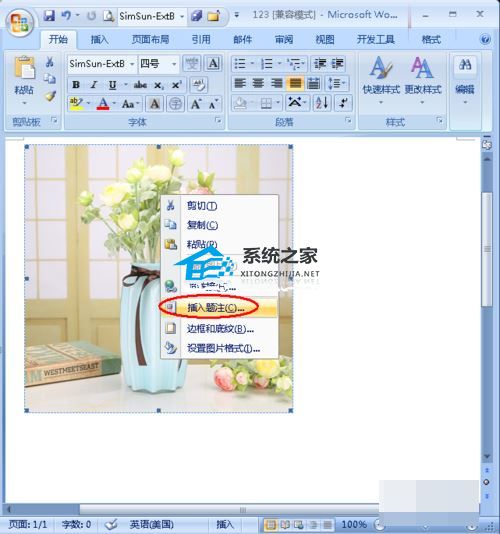
4.选择标签,然后在题注中输入内容(如图);
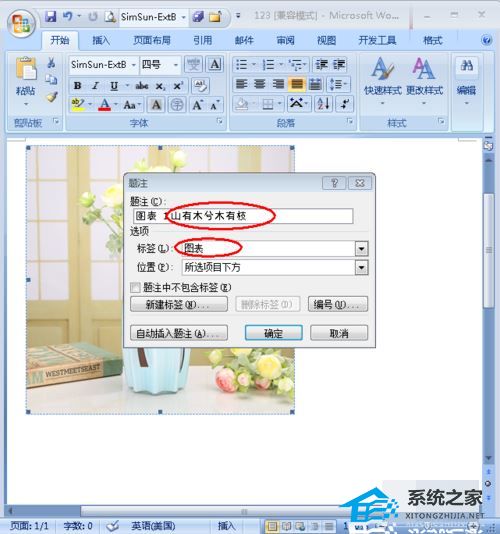
5.标签也可以去掉,标题中不包含标签(如图);
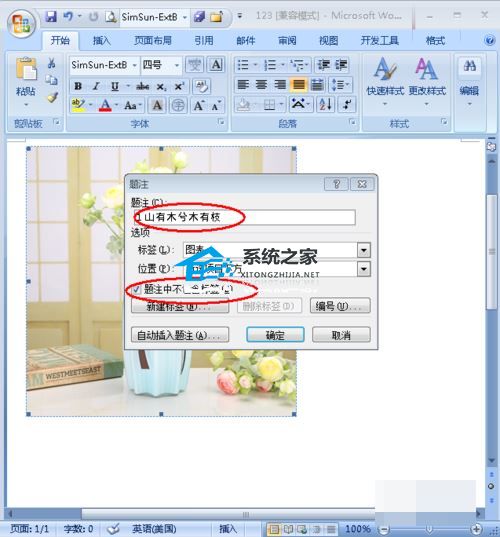
6.点击确定后,图片底部会出现注释(如图);
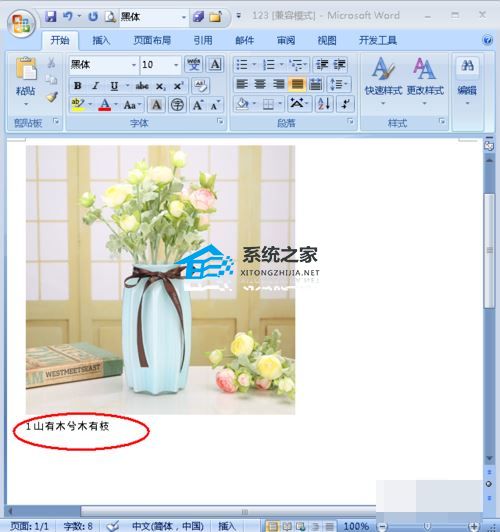
7.也可以在菜单栏中设置标注文字的字体和大小(如图)。
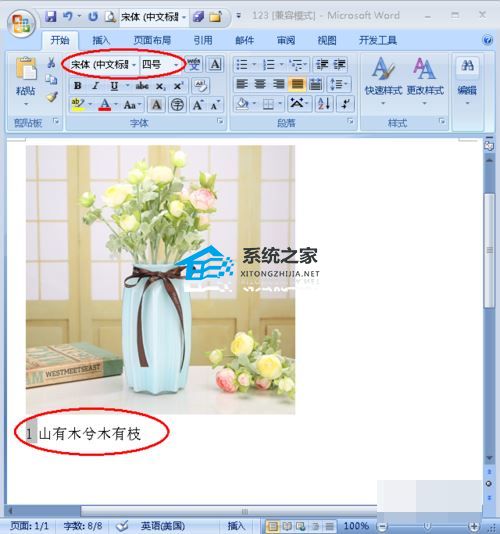
以上就是如何在word中给图片添加注释。相信看完之后会对大家有所帮助。敬请关注更多软件教程!
Word怎么添加图片注释,以上就是本文为您收集整理的Word怎么添加图片注释最新内容,希望能帮到您!更多相关内容欢迎关注。
未经允许不得转载:探秘猎奇网 » Word怎么添加图片注释(word中图片怎么加注释)

 探秘猎奇网
探秘猎奇网 WPS文字怎么给小标题设置自动项目编号操作方法教学(如何为WPS文本中的字幕设置自动项目编号的教程)
WPS文字怎么给小标题设置自动项目编号操作方法教学(如何为WPS文本中的字幕设置自动项目编号的教程) 作业帮扫一扫答题APP下载 - 作业帮APP扫一扫答题,300万学霸老师在线答题
作业帮扫一扫答题APP下载 - 作业帮APP扫一扫答题,300万学霸老师在线答题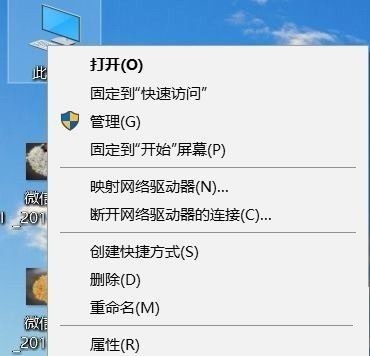 windows防火墙总是自动开启(windows防火墙自动启动是怎么回事)
windows防火墙总是自动开启(windows防火墙自动启动是怎么回事) win7激活密钥在哪查看啊(win7激活密钥查询)
win7激活密钥在哪查看啊(win7激活密钥查询) 中国最冷的地方是哪里(极寒之地——根河市)
中国最冷的地方是哪里(极寒之地——根河市)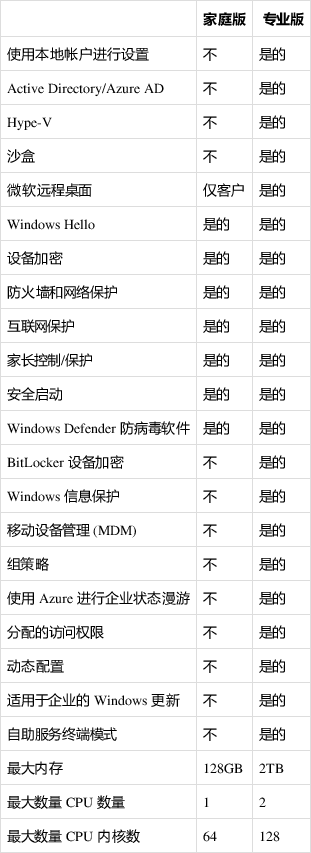 win11家庭版好用吗(windows11专业版和家庭版)
win11家庭版好用吗(windows11专业版和家庭版) win11卡在登录微软账户死循环(windows11怎么跳过微软登录)
win11卡在登录微软账户死循环(windows11怎么跳过微软登录) win10dnf启动黑屏(win10dnf全屏黑屏进不去游戏)
win10dnf启动黑屏(win10dnf全屏黑屏进不去游戏)